Android Booster giúp tăng thời lượng pin điện thoại
Chặn ứng dụng chạy ngầm sẽ giúp smartphone tiết kiệm bộ nhớ RAM đồng thời cải thiện thời lượng pin sử dụng cho thiết bị. Android Booster là phầm mềm được đánh giá khá cao trong việc đảm nhận nhiệm vụ quản lý này.
Giao diện chính của Android Booster khá đơn giản, bao gồm 3 phần chính Battery Manager (quản lý pin), Optimize (tối ưu) và More Tools (các công cụ khác). Không thể tắt các ứng dụng chạy nền một cách triệt để là một trong những nguyên nhân khiến các smartphone bị tuột pin nhanh chóng. Với Optimize, người dùng có thể nhanh chóng đóng các ứng dụng đang chạy ngầm bằng một nút nhấn, Android Booster sẽ tự động xử lý tất cả.
Hoặc người dùng có thể tự mình chọn ra các ứng dụng cần đóng bằng cách nhấp vào biểu tượng Running Apps nhằm liệt kê danh sách những ứng dụng đang chạy để người sử dụng lựa chọn vô hiệu hoá. Tiếp đó đánh dấu chọn trước các ứng dụng đang chạy muốn tắt và nhấn Close.
Còn tính năng Battery Manager thể hiện tình trạng pin hiện tại và tùy chọn các chế độ sử dụng pin đã được thiết lập trước. Hoặc người dùng cũng có thể thêm và tự thiết lập các chế độ dùng pin theo ý muốn của mình với phần Add mode. Nếu chế độ hiển thị (Display) chiếm 45% năng lượng pin hao hụt và Wi-Fi chiếm 12% thì rất có thể màn hình thiết bị đang ở chế độ sáng khá cao và đang bật Wi-Fi. Lúc này, cách giải quyết tốt nhất nên chỉnh lại độ sáng màn hình phù hợp và tắt Wi-Fi nếu không dùng. Có thể xem các ứng dụng đang sử dụng pin và mức độ sử dụng của các ứng dụng đó bằng cách nhấp vào biểu tượng biểu đồ ở góc phải của màn hình.
Video đang HOT
Thông qua tính năng Network Manager, người dùng quản lý các ứng dụng đang kết nối mạng cùng với một thanh thể hiện lưu lượng cước Internet đã sử dụng. Có thể cài đặt định mức sử dụng để không phải lo lắng dùng mạng vượt quá định mức trong phần Setting/Monthly data limit. Có cả công cụ quản lý tập tin và quản lý các ứng dụng có trên máy.
Nếu pin trở nên nhanh hết đột ngột hoặc máy có triệu chứng chậm hẳn, nên vào Menu/Settings/Auto Optimization và chọn. Khi đó ứng dụng sẽ tự động đóng các ứng dụng đang chạy nền và tối ưu máy khi màn hình tắt. Có thể lựa chọn không tắt các ứng dụng nhất định trong phần Ignored App.
Theo VNE
5 phút điều chỉnh để laptop chạy lâu hơn khi pin yếu
Nếu đang phải soạn gấp một tài liệu quan trọng trong khi máy tính xách tay đã báo pin yếu, xung quanh lại không có sẵn ổ cắm điện thì bạn sẽ thực sự gặp rắc rối lớn. Cách nào xử lý?
Giảm độ sáng màn hình
Giống như smartphone và tablet, phần lớn màn hình laptop cho phép tăng giảm độ sáng tuỳ ý. Nếu có thể hãy chỉnh ở mức thấp nhất chấp nhận được để tiết kiệm pin laptop thêm chút ít. Độ sâu màu 32 hay 16 bit cũng ảnh hưởng đến mức tiêu thụ điện của màn hình.
Các tuỳ chỉnh sau sẽ giúp chiếc laptop của bạn hoạt động lâu hơn trong tình trạng pin yếu.
Hầu hết các máy tính xách tay có phần mềm điều chỉnh nguồn điện năng, hãy click chọn biểu tượng pin ở cuối màn hình, và đặt máy tính của bạn ở chế độ Balanced (Cân bằng) hoặc Power Saver (Tiết kiệm điện năng)
Không chạy quá nhiều phần mềm khi pin yếu
Nhiều dùng văn phòng có thói quen làm việc trên Word trong khi phần mềm hỗ trợ download đang hoạt động và trình chơi nhạc đang chơi MP3. càng bật nhiều chương trình, máy càng ngốn pin, và đôi khi bạn sẽ hết pin trước khi hoàn thành bất cứ việc gì.
Ngoài ra những tác vụ như lướt web, chơi game hoặc xem phim DVD sẽ tốn năng lượng pin của máy tính hơn nhiều. Do đó nếu không mang theo pin dự phòng, cũng như không tìm được chỗ sạc thì tốt nhất là bạn hãy hi sinh các nhu cầu giải trí không cần thiết.
Tắt bớt các phần mềm đang chạy nền trong máy tính
Yahoo, Google Desktop search, phần mềm antivirus... vẫn thường chạy thường trực trong Windows ngay cả khi bạn đã tắt ngoài desktop. Vì thế hãy dùng Task Manager để tắt hoàn toàn những ứng dụng bạn cho là không cần thiết khi máy đang trong tình trạng pin yếu.
Loại bỏ các thiết bị cắm ngoài
Các thiết bị sử dụng điện từ USB như chuột và WiFi hút hết điện pin một cách "chóng vánh", vì thế nên tắt bớt khi không sử dụng. Ngoài ra bạn cũng nên tránh sạc điện cho các thiết bị cầm tay khác như iPod, điện thoại di động qua cổng USB.
Không để máy quá nóng
Laptop sẽ hoạt động hiệu quả hơn khi "mát mẻ". Thử làm việc trong phòng máy lạnh, hoặc lau chùi kĩ các khe thoát nhiệt ở phía sau máy khi có thời gian rỗi. Ngoài ra khi bạn sử dụng laptop, hãy bảo đảm rằng các lỗ thông hơi không bị che lấp, không bao giờ làm việc với laptop trên gối hoặc chăn. Nếu có thể, hãy đặt nó trên một khung có các lỗ thoáng bên dưới để không khí có thể lưu thông.
Theo 24h
Pin điện thoại hoạt động 20 năm liên tục  Các nhà khoa học vừa cho ra đời loại pin nguyên tử có khả năng duy trì hoạt động của chiếc điện thoại trong thời gian 20 năm liên tục. Pin nguyên tử hoạt động trên cơ sở phân chia hạt nhân. Nhiều người ngại vì sự nguy hiểm gây ra do để chất phóng xạ ngay trong túi. Nhưng bạn có thể...
Các nhà khoa học vừa cho ra đời loại pin nguyên tử có khả năng duy trì hoạt động của chiếc điện thoại trong thời gian 20 năm liên tục. Pin nguyên tử hoạt động trên cơ sở phân chia hạt nhân. Nhiều người ngại vì sự nguy hiểm gây ra do để chất phóng xạ ngay trong túi. Nhưng bạn có thể...
Tin đang nóng
Tin mới nhất

Nâng cao và biến đổi hình ảnh của bạn bằng trình chỉnh sửa video trực tuyến CapCut

Cách đăng Facebook để có nhiều lượt thích và chia sẻ

Thêm nhiều bang của Mỹ cấm TikTok

Microsoft cấm khai thác tiền điện tử trên các dịch vụ đám mây để bảo vệ khách hàng

Facebook trấn áp hàng loạt công ty phần mềm gián điệp

Meta đối mặt cáo buộc vi phạm các quy tắc chống độc quyền với mức phạt 11,8 tỷ đô

Không cần thăm dò, Musk nên sớm từ chức CEO Twitter

Đại lý Việt nhập iPhone 14 kiểu 'bia kèm lạc'

Khai trương hệ thống vé điện tử và dịch vụ trải nghiệm thực tế ảo XR tại Quần thể Di tích Cố đô Huế

'Dở khóc dở cười' với tính năng trợ giúp người bị tai nạn ôtô của Apple

Xiaomi sa thải hàng nghìn nhân sự

Apple sẽ bắt đầu sản xuất MacBook tại Việt Nam vào giữa năm 2023
Có thể bạn quan tâm

Khám phá hành lang có mái che hình rồng vắt qua núi dài nhất Việt Nam
Du lịch
09:33:21 10/03/2025
7 điều không nên khi uống trà xanh
Sức khỏe
09:30:38 10/03/2025
Quảng Nam: Thêm một học sinh huyện miền núi tử vong chưa rõ nguyên nhân
Tin nổi bật
09:07:49 10/03/2025
Triệu Vy còn gì sau cú "gãy cánh" bí ẩn nhất lịch sử showbiz Hoa ngữ?
Sao châu á
08:37:54 10/03/2025
Một huyền thoại FPS 12 năm tuổi đời chuẩn bị "sống dậy" - từng là "đối chọi" với Đột Kích?
Mọt game
08:33:01 10/03/2025
Hôm nay xét xử 8 bị cáo vụ cháy chung cư mini làm 56 người chết
Pháp luật
08:31:31 10/03/2025
Sao Việt 10/3: Vợ chồng Salim Hải Long hạnh phúc trong đám cưới
Sao việt
08:24:25 10/03/2025
Ông Elon Musk bị Nhà Trắng hạn chế quyền hành?
Thế giới
08:17:18 10/03/2025
'Cha tôi người ở lại' tập 10: Bố đẻ của Việt dàn cảnh tai nạn để tiếp cận con trai
Phim việt
07:29:21 10/03/2025
Hai bộ phim đình đám tái hiện cuộc đời những thiên tài công nghệ cự phách
Phim âu mỹ
07:22:21 10/03/2025
 Rò rỉ benchmark hiệu năng của Radeon HD 7990, mạnh hơn GeForce GTX 690
Rò rỉ benchmark hiệu năng của Radeon HD 7990, mạnh hơn GeForce GTX 690 Apple bị công ty Trung Quốc lợi dụng làm kho phần mềm lậu
Apple bị công ty Trung Quốc lợi dụng làm kho phần mềm lậu

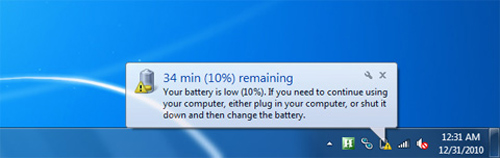
 Công nghệ pin cho phép tăng dung lượng lên 60% mà không làm tăng kích thước
Công nghệ pin cho phép tăng dung lượng lên 60% mà không làm tăng kích thước Tìm hiểu pin thiết bị di động
Tìm hiểu pin thiết bị di động BatteryGuru: Tăng thời lượng pin cho thiết bị dùng chip Snapdragon
BatteryGuru: Tăng thời lượng pin cho thiết bị dùng chip Snapdragon Xu hướng chọn điện thoại 2013
Xu hướng chọn điện thoại 2013 Galaxy Note II đã có "bộ cánh" mới: Đỏ rượu và nâu hổ phách
Galaxy Note II đã có "bộ cánh" mới: Đỏ rượu và nâu hổ phách Lộ ảnh thiết kế của phablet 6,1 inch Huawei Ascend Mate
Lộ ảnh thiết kế của phablet 6,1 inch Huawei Ascend Mate Hòa Minzy trả lời về con số 8 tỷ đồng làm MV Bắc Bling, cát-xê của Xuân Hinh gây xôn xao
Hòa Minzy trả lời về con số 8 tỷ đồng làm MV Bắc Bling, cát-xê của Xuân Hinh gây xôn xao Lễ nhập quan của diễn viên Quý Bình: Vợ và người thân buồn bã, tăng cường thắt chặt an ninh
Lễ nhập quan của diễn viên Quý Bình: Vợ và người thân buồn bã, tăng cường thắt chặt an ninh Vụ lộ hình ảnh thi hài nghệ sĩ Quý Bình: Nữ nghệ sĩ Việt lên tiếng xin lỗi
Vụ lộ hình ảnh thi hài nghệ sĩ Quý Bình: Nữ nghệ sĩ Việt lên tiếng xin lỗi Nguyễn Đình Như Vân đăng quang Miss Global, BTC xin lỗi vì ồn ào 'đường lưỡi bò'
Nguyễn Đình Như Vân đăng quang Miss Global, BTC xin lỗi vì ồn ào 'đường lưỡi bò'

 Nữ ca sĩ 23 tuổi bị tấn công bằng dao đến mù mắt và hủy dung nhan, bản án cho kẻ ác gây phẫn nộ
Nữ ca sĩ 23 tuổi bị tấn công bằng dao đến mù mắt và hủy dung nhan, bản án cho kẻ ác gây phẫn nộ Em chồng ngồi lướt điện thoại trong phòng để chị dâu bầu bì 8 tháng rửa 5 mâm bát, phản ứng của bố chồng khiến cả nhà náo loạn
Em chồng ngồi lướt điện thoại trong phòng để chị dâu bầu bì 8 tháng rửa 5 mâm bát, phản ứng của bố chồng khiến cả nhà náo loạn Đi nhà nghỉ với đồng nghiệp, đã được chồng tha thứ nhưng tôi luôn cảm thấy tội lỗi
Đi nhà nghỉ với đồng nghiệp, đã được chồng tha thứ nhưng tôi luôn cảm thấy tội lỗi Xem phim "Sex Education" cùng chồng, tôi đỏ mặt NGƯỢNG NGÙNG vì một câu nói và đúc rút BÀI HỌC ĐẮT GIÁ trong hôn nhân
Xem phim "Sex Education" cùng chồng, tôi đỏ mặt NGƯỢNG NGÙNG vì một câu nói và đúc rút BÀI HỌC ĐẮT GIÁ trong hôn nhân Lòng vị tha của cha mẹ bị hại trong vụ án 'chồng giết vợ' do ghen tuông
Lòng vị tha của cha mẹ bị hại trong vụ án 'chồng giết vợ' do ghen tuông Nữ nghệ sĩ Việt gây phẫn nộ khi lan truyền hình ảnh thi hài cố diễn viên Quý Bình
Nữ nghệ sĩ Việt gây phẫn nộ khi lan truyền hình ảnh thi hài cố diễn viên Quý Bình Nói về Hòa Minzy mà bị chê "nhạt", NSND Tự Long đáp trả
Nói về Hòa Minzy mà bị chê "nhạt", NSND Tự Long đáp trả Nuôi đứa con bại não của cô gái quán bia suốt 25 năm, bà bán vé số đau đáu: "Phương ơi, con có còn sống không?"
Nuôi đứa con bại não của cô gái quán bia suốt 25 năm, bà bán vé số đau đáu: "Phương ơi, con có còn sống không?" "Cháy" nhất cõi mạng: Tập thể nam giảng viên một trường ĐH mặc váy múa ba lê mừng 8/3, còn bonus cú ngã của Jennifer Lawrence
"Cháy" nhất cõi mạng: Tập thể nam giảng viên một trường ĐH mặc váy múa ba lê mừng 8/3, còn bonus cú ngã của Jennifer Lawrence Lê Phương đăng ảnh nắm chặt tay Quý Bình, nghẹn ngào nói 6 chữ vĩnh biệt cố nghệ sĩ
Lê Phương đăng ảnh nắm chặt tay Quý Bình, nghẹn ngào nói 6 chữ vĩnh biệt cố nghệ sĩ "Vợ Quý Bình đẫm nước mắt, chỉ xuống đứa bé đứng dưới chân nói: Nè chị, con trai ảnh nè, ôm nó đi chị"
"Vợ Quý Bình đẫm nước mắt, chỉ xuống đứa bé đứng dưới chân nói: Nè chị, con trai ảnh nè, ôm nó đi chị" Lễ an táng diễn viên Quý Bình: Vợ tựa đầu ôm chặt di ảnh, Vân Trang và các nghệ sĩ bật khóc, nhiều người dân đội nắng tiễn đưa
Lễ an táng diễn viên Quý Bình: Vợ tựa đầu ôm chặt di ảnh, Vân Trang và các nghệ sĩ bật khóc, nhiều người dân đội nắng tiễn đưa Tang lễ diễn viên Quý Bình: Lặng lẽ không kèn trống, nghệ sĩ khóc nấc trước di ảnh
Tang lễ diễn viên Quý Bình: Lặng lẽ không kèn trống, nghệ sĩ khóc nấc trước di ảnh